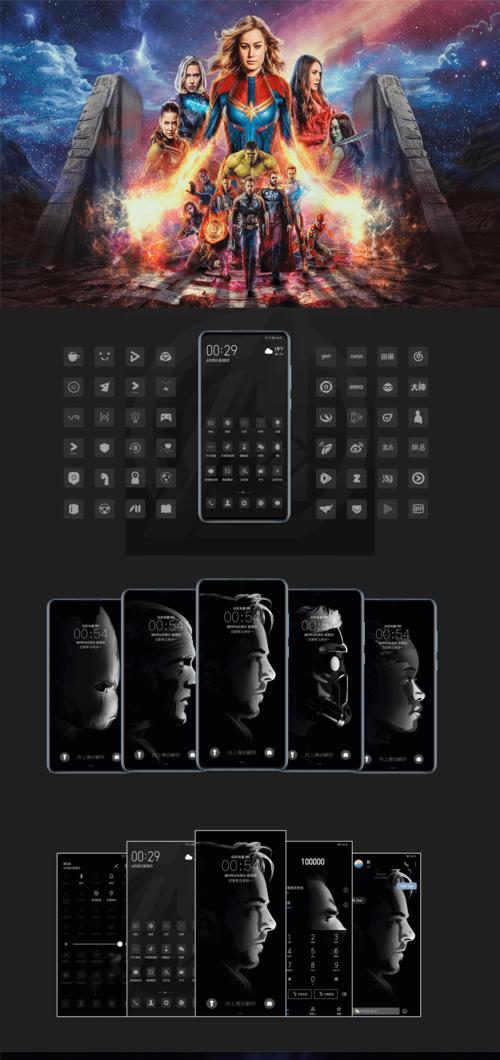华为Mate60Pro的杂志解锁功能是一项旨在提升用户个性化体验的特性,它通过展示美观的锁屏壁纸来丰富用户的视觉享受。然而,对于一些用户而言,可能希望关闭此项功能以节约电量或出于个人习惯等原因。本文将详细介绍如何在华为Mate60Pro上关闭杂志解锁功能,并提供设置步骤,确保即使对智能手机操作不熟悉的用户也能轻松完成。
如何关闭华为Mate60Pro的杂志解锁功能
一、进入设置菜单
您需要打开手机的“设置”应用。通常情况下,您可以在主屏幕上找到一个齿轮形状的图标,点击它即进入设置菜单。
二、找到“锁屏和密码”选项
在设置菜单中,向下滚动找到“锁屏和密码”一项,点击进入。如果您的设置菜单是分类排序的,这个选项可能在“安全”或“显示”类别下。
三、点击“杂志锁屏”
在“锁屏和密码”设置页面中,您会看到几个与锁屏相关的选项。找到并点击“杂志锁屏”选项。
四、关闭杂志锁屏功能
进入“杂志锁屏”后,您可以看到一个开关按钮。如果您想要关闭杂志解锁功能,只需点击此开关按钮,将其从绿色(开启状态)切换到灰色(关闭状态)。这样,您的华为Mate60Pro将不再显示杂志解锁壁纸。

额外设置建议

一、调整锁屏壁纸
尽管关闭了杂志锁屏功能,您仍然可以自定义锁屏壁纸。在“锁屏和密码”设置中,选择“锁屏壁纸”,然后您可以选择手机中已有的图片或使用在线资源作为您的锁屏壁纸。
二、优化屏幕显示设置
为了进一步个性化您的手机使用体验,您也可以在“显示”设置中调整屏幕亮度、屏幕刷新率等选项。优化这些设置可以提升您的使用舒适度,同时对电池续航也有积极的影响。
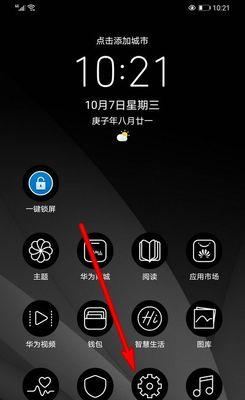
常见问题解答
一、关闭杂志锁屏会影响锁屏安全性吗?
关闭杂志锁屏功能不会影响您的手机安全性,它只是改变了锁屏壁纸的展示方式。安全设置如锁屏密码或图案仍然有效,保护您的个人隐私和数据安全。
二、为何我找不到“杂志锁屏”的选项?
如果在“锁屏和密码”设置中找不到“杂志锁屏”的选项,可能是您的系统版本不支持,或者该功能已被系统更新后移除。建议检查系统更新或联系华为客服获取帮助。
三、关闭杂志锁屏功能后能节省多少电量?
关闭杂志锁屏功能可以节省的电量依赖于多个因素,包括壁纸的复杂程度、屏幕亮度设置等。一般来说,关闭动态壁纸和高清图片壁纸有助于减少电量消耗。
通过以上步骤,您可以在华为Mate60Pro上轻松关闭杂志解锁功能,享受更加简洁的锁屏体验。希望本文能够帮助您更高效地使用华为手机,并根据个人喜好自定义设置。如果您在操作过程中遇到任何问题,欢迎咨询专业人士或阅读更多华为Mate60Pro使用教程。